[PS教程] PS油画滤镜应该怎么运用
2022-01-17
众所周知,ps中有很多滤镜,每种滤镜都有不同的用法,本期就来讲一讲油画滤镜的用法:
在PS中,有个滤镜功能叫“油画滤镜”,它允许你将照片转化成具有油画质感的图像——
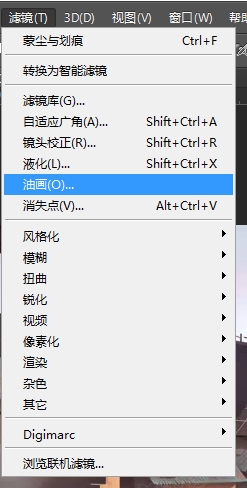
只需要借助几个参数的调整,我们就可以达到目的。
当然,在这个过程中,还有一些其他的问题点也是需要注意的,这里我们将跟大家简单说说。
本次我们的素材是名动漫学生的一次练习作业——

一、但是有的同学在PS顶部菜单直接点击“滤镜——油画”之后,会出现如下的对话框提示,告诉我们不能使用——
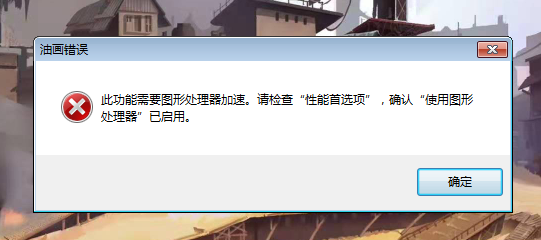
二、这种问题我们只要稍作调整就可以了,在PS顶部菜单点击“编辑——首选项——性能”——
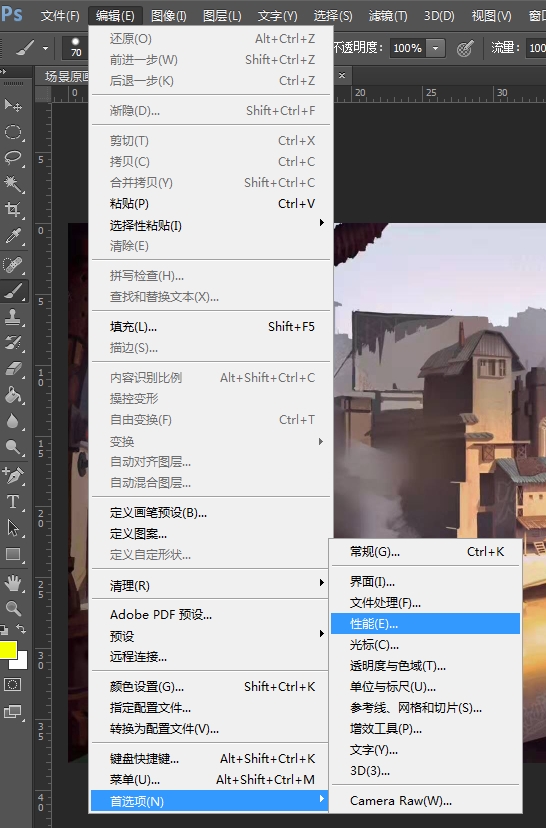
三、在弹出的界面中勾选其中的“使用图形处理器”——
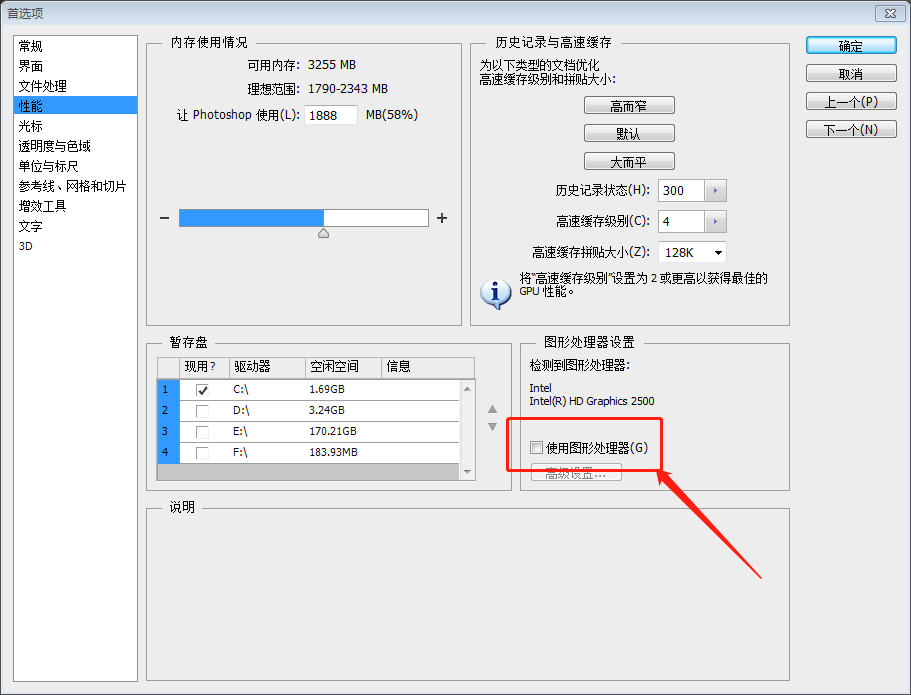
四、再次点击“滤镜——油画”,我们发现可以正常使用了——
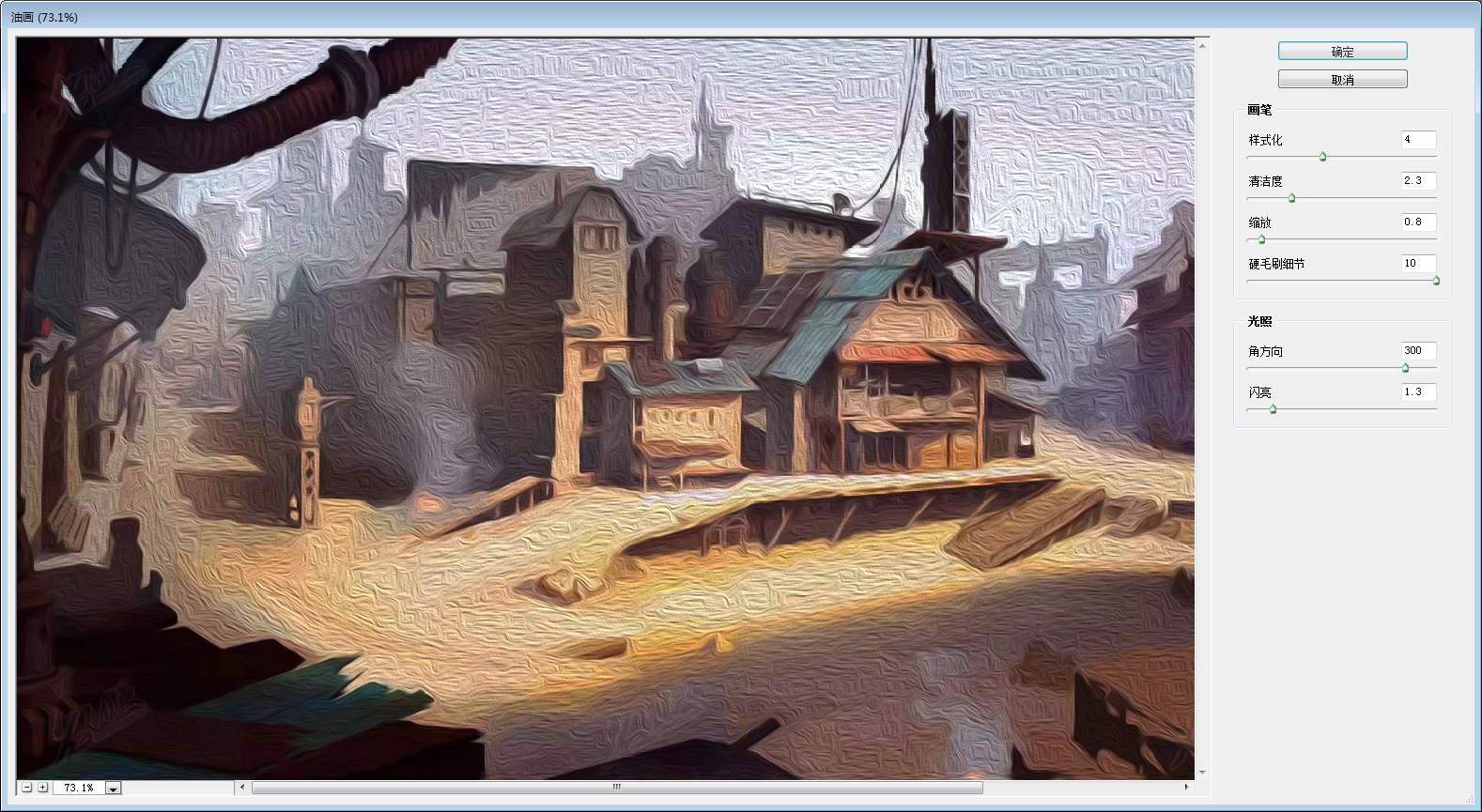
五、里面的具体参数都是可以自行调节的,根据各位的需要可以一边看,一边更改。
确认好后,点击“确定”即可——

这就是油画滤镜的使用方法,非常简便吧?大家如果有想要油画处理的图像的话,也可以尝试一下这种非同寻常的效果。
好了,本期教程到这里了,想了解更多绘画相关知识, 请收藏名动漫网站,当然你也可以在线咨询下方的课程顾问小姐姐,第一时间了解最新的课程优惠政策。
分享至:
热门阅读
猜你喜欢
大家都在搜












 粤公网安备 44010502002155号
粤公网安备 44010502002155号